报名入口:点击进入
报名流程:
一、注册、登录、找回密码、注销账号、退出
1.新用户注册
在首页右上角点击“新用户注册”,输入“学生身份证号、姓名、找回密码问题、输入密码、确认密码、输入验证码”等内容确认,即完成注册,就可以进行登录了。如下图:
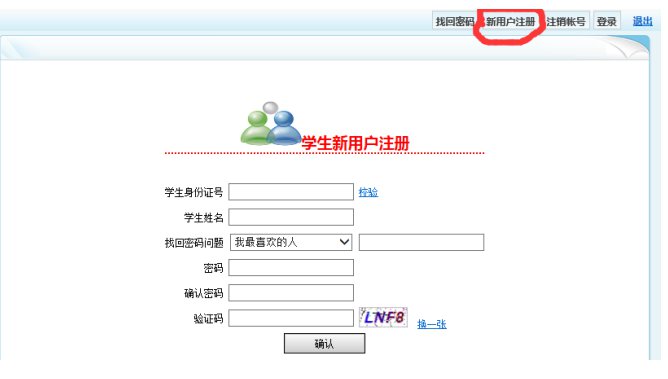
2.登录
完成注册后,点击“登录”,输入“用户名、密码、验证码”就可以进行登录。
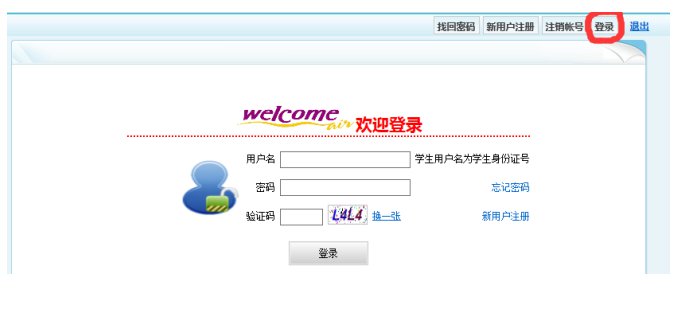
3.找回密码
新用户注册后如果忘记了密码,点击找回密码,输入注册时的身份证号、姓名,在申诉问题中输入注册时填写的找回密码问题的答案就可以找回密码。如下图:
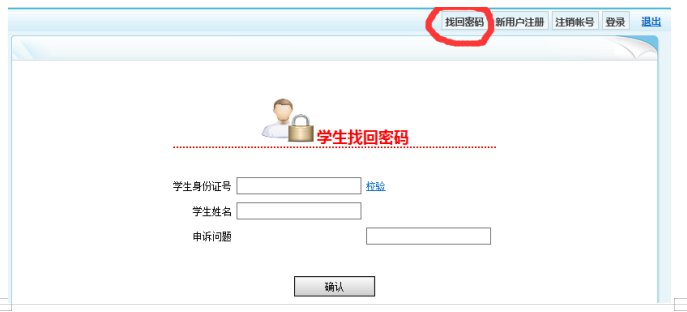
4.注销账号
如果不小心将学生身份证号填写错误又完成了注册,需要重新注册时可以注销原来注册的错误账号(审核通过的不能注销)。点击“注销账号”,输入注册时的“身份证号、姓名、用户密码、验证码”后点击“确认注销”,就可以完成账号注销。如下图:

5.退出账号
点击图中的“退出”,就可以完成退出当前登录的账号。如下图:

二、入学信息登记
登录以后将出现如下界面,在此界面中填写相关信息,完成以后点“保存”。
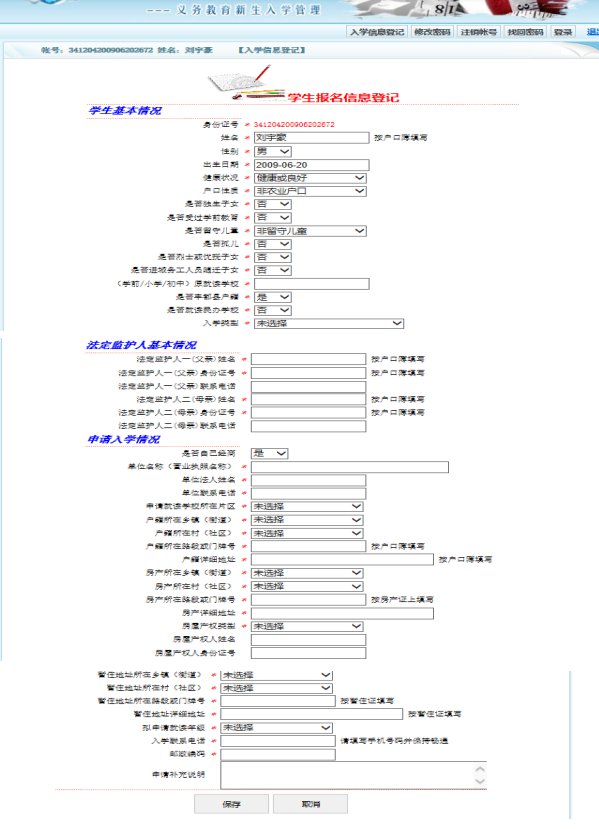
内容填报温馨提醒:系统内每个身份证号只能注册一次,请家长务必切实根据自己的条件准确选择入学类型,如人为错选、乱选入学类型并上传虚假印证材料引发的后果自行负责。
带“*”号内容为必填项,其中监护人只有一个的填在“监护人一”上。
三、上传佐证材料
不同入学类型需上传不同的印证材料附件,根据系统弹出的附件内容依次上传。图片格式为jpg文件,大小不要超过 1 M,上传完成以后,图片会在下部以缩略图的形式显示。

四、提交申请
附件上传完成后,点击“提交申请”,完成学位申报。提交申请完成以后,在顶部将显示相关的流程动态(当前进展情况),如下图所示:
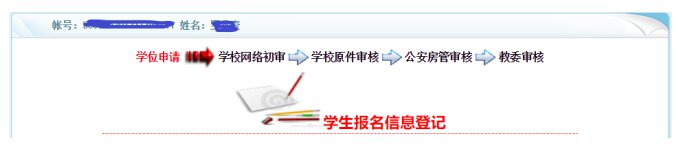
温馨提醒:未提交申请前,点击修改后还可以对内容进行修改,网络初审审核通过以后将不能进行修改,审核不通过后才能继续操作,所以务必在提交前确认每项信息和上传附件的准确性、真实性。
五、学校网络初审、学校原件审核、公安房管审核、教委审核
家长提交申请以后,随时关注系统中的审核进度,网络初审通过以后,需提交原件到学校进行审核。如果网络初审未通过,请家长按审核备注说明进行修改完善相关材料,完善以后再次提交申请进行网络初审。
网络审核通过以后,请家长在系统中查看“原件审核”的时间和学校,并按规定时间到规定地点进行原件审核。
原件审核通过以后,由教委统一到公安进行户籍审核和不动产中心进行房产审核。
以上审核全部完成以后,按教委要求开放学生选择就读学校。
教委根据学生填报的信息以及就读学校进行终审。





